أفضل برامج تحرير الفيديو المجانية لنظام التشغيل Windows أو Mac
قد يكون العثور على البرنامج المناسب لتحرير الفيديو الخاص بك أمرًا صعبًا ، خاصة إذا كنت محررًا مبتدئًا(a beginner editor) . إذا لم تكن متأكدًا من الميزات التي تبحث عنها في برنامج تحرير الفيديو الخاص بك ، فمن الأفضل تجربة الميزات المجانية بدلاً من الدفع مقابل شيء قد لا تحتاجه.
يمكن أن يساعدك برنامج تحرير الفيديو المجاني في مهام مثل إضافة أو استخراج الصوت من الفيديو(extracting audio from video) ، وتغيير حجم ملفات الفيديو وضغطها(compressing video files) ، وإضافة ترجمات(adding subtitles) إلى الفيديو الخاص بك ، وغير ذلك الكثير. إذا كنت ترغب في إنشاء مقطع فيديو ذو مظهر احترافي ولكنك لا تمتلك المهارات اللازمة للعمل مع البرامج المتقدمة المتقدمة أو لا ترغب في إنفاق الأموال عليه ، فإليك أفضل برامج تحرير الفيديو لنظامي التشغيل Windows(Windows) و Mac والتي يمكنك استخدامها من أجل مجانا.

أفضل برامج تحرير الفيديو المجانية(Best Free Video Editing Software)
هناك العديد من الخيارات المجانية المتوفرة لإنشاء مقاطع الفيديو وتحريرها. بعضها أسهل في الاستخدام ويأتي مع مجموعة الأدوات الأساسية فقط. سيحصل الآخرون على ميزات تحرير أكثر تقدمًا ، ولكنهم سيأتيون أيضًا بعلامات مائية وقيود أخرى. فكر في الميزات التي تبحث عنها في برنامج تحرير الفيديو الخاص بك ثم اختر واحدة من القائمة أدناه.
VideoPad (لنظام التشغيل Windows و Mac)
الأفضل لـ:(Best for:) المحررين المبتدئين.
يعد VideoPad(VideoPad) المثال المثالي لبرامج تحرير الفيديو المجانية التي يمكن أن تساعدك في إنشاء مقطع فيديو رائع لمشاركته عبر الإنترنت في بضع دقائق فقط. الواجهة بسيطة وسهلة الاستخدام للمبتدئين. يمكنك بسهولة استيراد وتصدير مقاطع الفيديو الخاصة بك ، وكذلك مشاركتها مباشرة على قنوات التواصل الاجتماعي الخاصة بك.
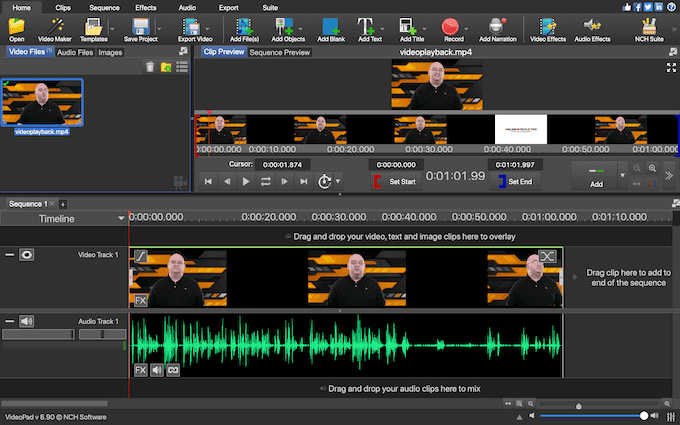
يأتي VideoPad(VideoPad) مع العشرات من التأثيرات المرئية والانتقالية ، والقدرة على تحرير ملفات الفيديو ثلاثية الأبعاد و 360 درجة ، ومكتبة تأثيرات صوتية واسعة النطاق يمكنك(Sound Effect) استخدامها لإضافة تأثيرات صوتية إلى مقاطع الفيديو الخاصة بك مجانًا. يحتوي VideoPad(VideoPad) أيضًا على إصدار متميز متاح يبدأ من 3.88 دولارًا شهريًا ويأتي مع مسارات صوتية غير محدودة ودعم البرنامج الإضافي.
OpenShot (لنظام التشغيل Windows و Mac)
الأفضل لـ:(Best for:) المستخدمين الذين يتطلعون إلى معرفة المزيد حول برامج تحرير الفيديو.
يعد OpenShot(OpenShot) خيارًا رائعًا للمبتدئين لأي شخص يريد معرفة المزيد عن برامج تحرير الفيديو وقدراته. OpenShot هو محرر فيديو مجاني ومفتوح المصدر(open-source video editor) ، مما يعني أنه يتمتع بلمسة احترافية ووظائف أكثر مما ستجده في البرامج العادية أو المغلقة المصدر.

يأتي محرر الفيديو هذا مزودًا بأدوات لتغيير حجم مقاطع الفيديو الخاصة بك وتدويرها وتقليصها ، وإضافة رسوم متحركة ثلاثية الأبعاد وإطارات رئيسية لتحريك أي شيء في الفيديو الخاص بك تمامًا ، ومسارات غير محدودة لإضافة العديد من الطبقات التي تريدها للصوت أو الفيديو في الخلفية.
DaVinci Resolve (لنظامي التشغيل Windows و Mac)
الأفضل لـ:(Best for:) المستخدمين المتقدمين.
DaVinci Resolve عبارة عن حزمة فيديو قوية الكل في واحد مثالية للمستخدمين الأكثر تقدمًا الذين يرغبون في الحصول عليها جميعًا. يعد أحدث إصدار من برنامج تحرير الفيديو المجاني هذا أكثر من مجرد تطبيق لتحرير الفيديو لأنه يتضمن الآن أيضًا ما كان في السابق تطبيقًا مستقلًا - Fusion - مؤثرات فيديو ثنائية وثلاثية الأبعاد.

DaVinci Resolve هو تطبيق متقدم لتحرير الفيديو عبر الأنظمة الأساسية. باستخدام هذا التطبيق ، يمكنك الحصول على الكثير من الأدوات والميزات ذات المستوى الاحترافي تحت تصرفك ، مثل تأثيرات الفيديو المتطورة والرسومات المتحركة وتصحيح الألوان وأدوات إنتاج الصوت. ومع ذلك ، إذا كنت مبتدئًا تمامًا ، فقد يستغرق الأمر بعض الوقت لتتعلم طريقك حول هذا البرنامج.
Shotcut (لنظامي التشغيل Windows و Mac)
الأفضل لـ:(Best for:) المستخدمين الذين يريدون المزيد من خيارات التخصيص في محرر الفيديو الخاص بهم.
Shotcut هو محرر فيديو مجاني مفتوح المصدر يستهدف المستخدمين الأكثر تقدمًا. إنه محرر فيديو مثالي للمستخدمين الذين يستمتعون بتخصيص برامجهم ونقل الأشياء عندما يتعلق الأمر بمساحة عملهم. في Shotcut ، يمكنك إضافة النوافذ وتغيير حجمها وإزالتها للتأكد من حصولك على الواجهة الأكثر راحة لك.

يأتي Shotcut(Shotcut) بدعم تنسيق واسع ومجموعة كبيرة ومتنوعة من تأثيرات الفيديو والصوت التي سيستمتع بها أي محرر. الجانب السلبي الوحيد هو أنه قد يبدو معقدًا بعض الشيء بالنسبة للمحررين المبتدئين.
Lightworks (لنظامي التشغيل Windows و Mac)
الأفضل لـ:(Best for:) محرري الفيديو الذين يريدون حزمة كاملة.
إذا كنت ترغب في إنشاء مقاطع فيديو ذات مظهر احترافي دون إنفاق الأموال ، فإن Lightworks يعد خيارًا رائعًا. إنه مليء بالميزات المتطورة مثل التحرير متعدد المسارات ، واستيراد الخلفية والعرض ، والقدرة على معاينة تأثيرات الفيديو في الوقت الفعلي. ستضمن Lightworks(Lightworks) عدم انخفاض جودة الفيديو أثناء المعالجة.

Lightworks مجاني للاستخدام ، مع اشتراك مميز يبدأ من 24.99 دولارًا في الشهر. يتيح لك الاشتراك المدفوع تصدير الملفات بتنسيقات مختلفة ، وليس فقط MPEG ، وتحميل مقاطع الفيديو الخاصة بك مباشرة إلى YouTube(upload your videos straight to YouTube) ، والعمل مع 3D.
iMovie (لنظام التشغيل Mac)
الأفضل لـ:(Best for:) مستخدمي Mac.
بالنسبة لمستخدمي MacOS ، يعد iMovie محرر فيديو مجانيًا رائعًا يتم تثبيته مسبقًا على جهاز Mac الخاص بك(pre-installed on your Mac) . إنه سهل الاستخدام ، ويأتي مزودًا بمجموعة جيدة من ميزات تحرير الفيديو الأساسية المثالية للتحرير على مستوى المبتدئين. يمكنك أيضًا إضافة الصور والصوت والمؤثرات إلى مقاطع الفيديو الخاصة بك.

يدعم iMovie أيضًا دقة 4K ويحتوي على أدوات يمكنها مساعدتك في تحسين جودة مقاطع الفيديو الخاصة بك.
Movie Maker (لنظام التشغيل Windows)
الأفضل لـ:(Best for:) مستخدمي Windows.

لمستخدمي Windows ، يعد Movie Maker اختيارًا سريعًا إذا كنت تبحث عن محرر فيديو بسيط يمكنك استخدامه مجانًا. يأتي مثبتًا مسبقًا على العديد من أجهزة Windows ، لذلك لا يتعين عليك حتى متابعة عملية تنزيله وتثبيته. Movie Maker هو محرر فيديو سهل الاستخدام للمبتدئين وهو محرر فيديو رائع للمبتدئين مع مجموعة أساسية من الميزات والأدوات.
موفي ميكر اون لاين(MovieMaker Online)
الأفضل لـ:(Best for:) المستخدمين الذين لا يرغبون في تنزيل برامج إضافية وتثبيتها.

ألا ترغب في الخوض في العملية الطويلة للتسجيل على موقع الويب وتنزيل البرامج الجديدة وتثبيتها؟ يمكنك استخدام MovieMaker Online لإنشاء مقاطع فيديو وتحريرها في متصفح الويب الخاص بك. في MovieMaker Online ، تحصل على مجموعة أساسية من خيارات التحرير ، بما في ذلك القدرة على إضافة الصور والصوت إلى الفيديو الخاص بك ، بالإضافة إلى الانتقالات وتأثيرات الفيديو.
ابحث عن أفضل برامج تحرير الفيديو(Best Video Editing Software) لك
سواء كنت تبحث عن تطبيق لإنشاء مقاطع فيديو ألعاب ذات مظهر احترافي(create professional-looking gaming videos) ، أو لتحسين مقاطع فيديو GoPro(touch up on your GoPro videos) - فهناك بالتأكيد محرر فيديو لك في قائمتنا. قد يكون من الصعب اختيار محرر فيديو واحد من بين مجموعة متنوعة من الخيارات. ومع ذلك ، بمجرد التفكير في تجربتك الخاصة في تحرير الفيديو وأهدافك الخاصة بالمنتج النهائي ، سترى أنه من المحتمل أن يكون هناك برنامج أو برنامجان بارزان.
ما هو برنامج تحرير الفيديو الذي تستخدمه لتحرير مقاطع الفيديو الخاصة بك؟ هل أنت سعيد بالبرنامج الذي تستخدمه أم أن هناك ميزات يفتقر إليها؟ شارك تجربتك مع برنامج تحرير الفيديو في قسم التعليقات أدناه.
Related posts
28 من أفضل برامج تحرير الصور المجانية للكمبيوتر الشخصي لعام 2022
22 أفضل برنامج تنزيل فيديو مجاني عبر الإنترنت
Best Free Karaoke Software ل Windows
Best Reddit Apps ل Windows and Mac
11 Best IRC Clients لWindows، Mac، وLinux في عام 2022
أفضل 14 أفضل بديل لنظام التشغيل Windows
أفضل 15 أداة لضغط الملفات لنظام التشغيل Windows
أفضل 28 برنامج OCR مجانًا على نظام التشغيل Windows 10
21 من أفضل بدائل Visio المجانية عبر الإنترنت
Best Speech إلى Text Software ل Windows 10
4 أفضل متصفحات خفيفة الوزن ل Windows and Mac
أفضل 16 برنامجًا مجانيًا لمراقبة الشبكات لنظام التشغيل Windows 10
5 Best Apps لشراء Stocks ل Free
أفضل 30 أداة Video Grabber لتنزيل مقاطع الفيديو
أفضل برنامج Twitch Streaming لنظامي التشغيل Windows و Mac
31 أفضل أدوات تجريف الويب
أفضل 5 تطبيقات لتنزيل الموسيقى مجانًا على Android
أفضل الأدوات لنسخ عدد كبير من الملفات في Windows
12 Best Free Android Calculator Apps and Widgets
19 أفضل محرر GIF مجاني
